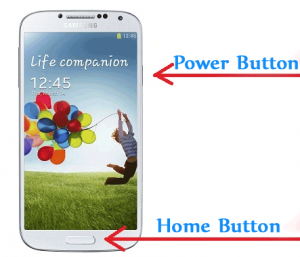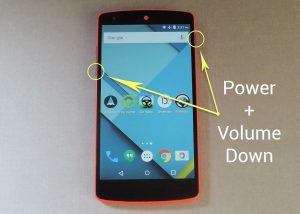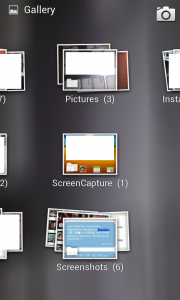ဖုန္းတစ္လံုးကေန ေနာက္တစ္လံုးကို ေျပာင္းကိုင္တဲ့အခါမွာ ဖုန္း Function ေတြနဲ႔ မရင္းႏွီးတာေၾကာင့္ အခက္အခဲေတြ ႀကံဳရတတ္ပါတယ္။ ဖုန္းတစ္လံုးမွာလည္း Screen Shot ရိုက္တာကလည္း အသံုးမ်ားတဲ့ စနစ္တစ္ခု ျဖစ္လာပါၿပီ။ ဒါေပမယ့္ ဖုန္းတစ္လံုးနဲ႔ တစ္လံုး Screen Shot ရိုက္ပံုခ်င္းမတူတာေၾကာင့္ Android ဖုန္းေတြမွာ ပါ၀င္ေလ့ရွိတဲ့ Screen Shot ရိုက္တဲ့ နည္းလမ္းေတြကို ေ၀မွ်ခ်င္ပါတယ္။
Home Button နဲ႔ Power ခလုတ္
ကိုယ့္ရဲ႕ စမတ္ဖုန္း သို႔ Tablet ေတြမွာ Home ခလုတ္ ႀကီးႀကီးတစ္ခု ဖုန္းစခရင္ ရဲ႕ ေအာက္ေျခနားမွာ ရွိပါတယ္။ အမ်ားအားျဖင့္ Samsung က ထုတ္တဲ့ ဖုန္းေတြ မွာပါေလ့ရွိပါတယ္။ ဖုန္းရဲ႕ ညာဘက္သို႔ ဘယ္ဘက္ သို႔ အေပၚဘက္မွာ Power ပိတ္တဲ့ခလုတ္ရွိပါတယ္။ အဲ့ဒီ Power ပိတ္တဲ့ ခလုတ္နဲ႔ Home ခလုတ္ကို တြဲၿပီး စကၠန္႔အနည္းငယ္ေလာက္ ႏွိပ္ထားၿပီး Screen Shot ရိုက္ႏိုင္ပါတယ္။
Power ခလုတ္နဲ႔ အသံတိုးတဲ့ ခလုတ္
တခ်ိဳ႕ဖုန္းေတြမွာ Home ခလုတ္ သီးသပ္မပါဘဲ စခရင္ေပၚမွာ Touch လုပ္ၿပီး သံုးရတာမ်ိဳးလည္း ရွိပါတယ္။ အဲ့လိုဖုန္းေတြမွာ Power ပိတ္တဲ့ ခလုတ္နဲ႔ အသံတိုးတဲ့ ခလုတ္ တို႔ကို တြဲႏွိပ္ၿပီး Screen Shot ရိုက္ႏိုင္ပါတယ္။
တခ်ိဳ႕ဖုန္းေတြမွာ ဥပမာ Samsung Galaxy စီးရီးေတြမွာေတာ့ Screen Shot ကို လက္နဲ႔ ရိုက္တာမ်ိဳးေတြ ရွိပါတယ္။ ဖုန္းရဲ႕ Setting ထဲမွာ Motion and Gestures ကို ေရြးၿပီး “Palm Swipe to Capture”ခလုတ္ကို Enable လုပ္ပါ။ အဲ့ေနာက္ဖုန္းစခရင္ကို လက္ကို ေဒါင္လိုက္ထားၿပီး ဘယ္ကေန ညာ ဒါမွမဟုတ္ ညာကေန ဘယ္ကို ျဖတ္ေရႊ႕သြားပါက Screen Shot ရိုက္ၿပီးသားျဖစ္မွာပါ။ စခရင္နဲ႔ လက္နဲ႔ေတာ့မထိေအာင္ ႀကိဳးစားပါ။
Screen Shot ေတြ ဘယ္မွာရွာမလဲ။
Screen Shot ရိုက္ၿပီးရင္ ဖုန္းရဲ႕ Gallery ထဲမွာ သြားရွာၾကည့္ပါ။ တခ်ိဳ႕ဖုန္းေတြမွာေတာ့ Screen Shot ဖိုင္ နာမည္ သပ္သပ္နဲ႔ ရွိေနပါတယ္။